

بقلم Adela D. Louie, ، آخر تحديث: December 23, 2019
في هذه المقالة ، سوف نعرض لك كل الاحتمالات عند عدم تنسيق القرص الصلب لجهاز الكمبيوتر. وفي الوقت نفسه ، سنعرض لك أيضًا بعض النصائح حول ما يجب عليك فعله حتى تتمكن من الاستعداد لعملية استعادة البيانات قبل أن تتمكن من المتابعة إلى كمبيوتر غير منسق.
كما نعلم جميعًا ، يحدث تنسيق جهاز الكمبيوتر الخاص بك عن طريق الصدفة بشكل شائع للعديد من المستخدمين. الآن ، لكي تقوم بإلغاء تنسيق محرك الأقراص الثابتة للكمبيوتر واسترداد كل تلك الملفات التي فقدتها ، فأنت بحاجة إلى الحصول على أفضل برنامج لاستعادة البيانات موجود. وهذا ما سنعرضه لكم في هذا المنشور.
الجزء 1: ما هو الفرق بين Format و Unformat Computer؟الجزء 2: أشياء يجب القيام بها قبل إلغاء تنسيق الكمبيوترالجزء 3: أفضل برنامج لإلغاء تنسيق الكمبيوترالجزء 4: الخاتمة
يسمى حذف جميع البيانات الموجودة على جهاز معين كتحضير لقسم التنسيق. يجب عليك تهيئة محرك أقراص ثابت معين عند الحاجة ، مثل عندما يحتوي محرك الأقراص الثابتة الذي لديك على نظام ملفات RAW ، أو إذا تم اكتشاف جهاز الكمبيوتر الخاص بك على أنه قرص غير مهيأ ، أو إذا كان محرك الأقراص الثابتة لديك مصابًا بفيروس. شيء آخر هو أن هناك اتجاهًا أيضًا إلى أنك قد تكون قد قمت بتهيئة محرك الأقراص الثابتة عن طريق الصدفة.
من ناحية أخرى ، يعني الكمبيوتر غير المنسق أن هذه عملية ستقوم فيها باستعادة تلك الملفات التي تم حذفها من محرك الأقراص الثابتة أو أي جهاز خارجي آخر لديك. يحدث هذا الموقف عندما تريد استعادة تلك الملفات التي فقدتها بسبب عملية التهيئة التي حدثت. والطريقة الوحيدة لإلغاء تنسيق جهاز الكمبيوتر هي استخدام تطبيق معين تابع لجهة خارجية سيساعدك في استعادة الملفات المفقودة.
الآن ، إذا كنت تريد عدم تنسيق جهاز الكمبيوتر ، فهناك شيئان بسيطان يجب عليك القيام بهما قبل القيام بهذه العملية.
بمجرد قيامك بتهيئة القرص الصلب لجهاز الكمبيوتر الخاص بك ، يجب عليك التأكد من حماية محرك الأقراص الثابتة الخاص بك من الكتابة فوقه. ولكي تتمكن من القيام بذلك ، بمجرد أن تختبر أنك قمت بتهيئة جهاز الكمبيوتر الخاص بك عن طريق الخطأ ، تأكد من أنك لم تستخدمه بعد. باختصار ، لا تفعل شيئًا!
بعد ذلك ، الشيء التالي الذي عليك القيام به هو التنزيل على برنامج الاسترداد الذي ستستخدمه لك لإلغاء تنسيق الكمبيوتر. هناك الكثير من برامج الاسترداد التي يمكنك استخدامها ولكن هناك برنامج يوصى به بشدة من قبل العديد من المستخدمين وهذا ما سنعرضه لك أيضًا.
الآن ، إذا كنت تريد إلغاء تنسيق جهاز الكمبيوتر ، فستحتاج إلى أفضل برنامج للقيام بذلك. وعندما يتعلق الأمر بعدم تهيئة جهاز الكمبيوتر الخاص بك ، فإن برنامج FoneDog Data Recovery هو البرنامج المناسب لك.
استعادة بيانات FoneDog هو أحد أفضل برامج الاسترداد التي يمكنك استخدامها لإلغاء تنسيق الكمبيوتر بأسهل طريقة ممكنة. سيساعدك هذا البرنامج في استعادة الصور ورسائل البريد الإلكتروني والمستندات ومقاطع الفيديو والتسجيلات الصوتية وغير ذلك الكثير. وبغض النظر عن حقيقة أنه لا يمكن تنسيق الكمبيوتر ، فإنه يمكن أيضًا إلغاء تنسيق محرك الأقراص الثابتة ، وبطاقة الذاكرة ، وكمبيوتر Mac ، ومحرك الأقراص المحمول.
استعادة البيانات
استرجع الصور المحذوفة والوثيقة والصوت والمزيد من الملفات.
استعادة البيانات المحذوفة من الكمبيوتر (بما في ذلك سلة المحذوفات) ومحركات الأقراص الثابتة.
استرجع بيانات الفقد الناجم عن حادث القرص وسحق نظام التشغيل وأسباب أخرى.
تحميل مجانا
تحميل مجانا

يعد FoneDog Data Recovery آمنًا جدًا للاستخدام لأنه لن يؤثر على أي بيانات أخرى لديك على جهاز الكمبيوتر الخاص بك. سهل الاستخدام نظرًا لواجهته سهلة الاستخدام حتى يمكن لأي شخص ليس في مجال التكنولوجيا القيام بذلك. ولإثبات ذلك لك ، إليك برنامج تعليمي سريع حول كيفية إلغاء تنسيق الكمبيوتر باستخدام FoneDog Data Recovery.
بعد تثبيت FoneDog Data Recovery على جهاز الكمبيوتر الخاص بك ، ثم المضي قدمًا وتشغيله لبدء عدم تهيئة جهاز الكمبيوتر الخاص بك. وعلى الصفحة الرئيسية للبرنامج ، هناك أنواع مختلفة من البيانات يمكن أن يدعمها الاسترداد. من هناك ، انطلق واختر من تريد استعادته.
أيضًا في الصفحة الرئيسية ، يمكنك الاختيار على الجهاز حيث تريد استعادة الملفات المحذوفة. من هناك ، ما عليك سوى المضي قدمًا واختيار محرك الكمبيوتر الخاص بك.
بعد اختيار نوع البيانات ومحرك الكمبيوتر الخاص بك من الشاشة الرئيسية لـ FoneDog Data Recovery ، فإن الشيء التالي الذي يجب عليك فعله هو فحص محرك الكمبيوتر الخاص بك. وللقيام بذلك ، ما عليك سوى المضي قدمًا والنقر فوق الزر Scan الموجود في الركن الأيمن السفلي من شاشتك.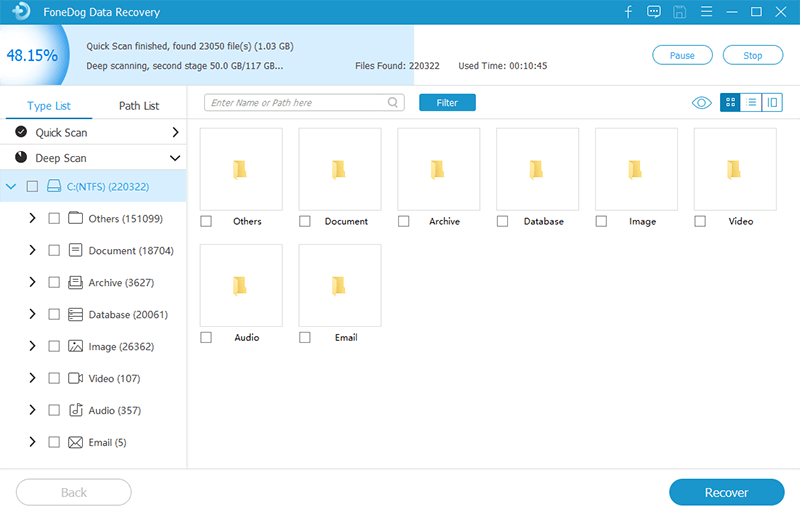
وبعد النقر على زر المسح ، سيُظهر لك FoneDog Data Recovery طريقتين حول كيفية القيام بعملية المسح. أحدهما هو عملية المسح السريع ، والآخر هو عملية المسح العميق. وإذا كنت ستختار عملية المسح العميق ، فعليك الانتظار بصبر حتى تنتهي. ذلك لأن هذه العملية قد تستغرق وقتًا أطول حتى تكتمل.
وبعد عملية المسح ، سيسمح لك FoneDog Data Recovery بمعاينة بياناتك الممسوحة ضوئيًا. يمكنك النقر فوق البيانات الممسوحة ضوئيًا واحدًا تلو الآخر لمعرفة ما إذا كان لديك البيانات الصحيحة. أيضًا ، يمكنك المضي قدمًا واختيار البيانات التي تريد استردادها إلى جهاز الكمبيوتر الخاص بك. أو يمكنك الاستفادة من شريط البحث للبحث عن ملف معين تريده.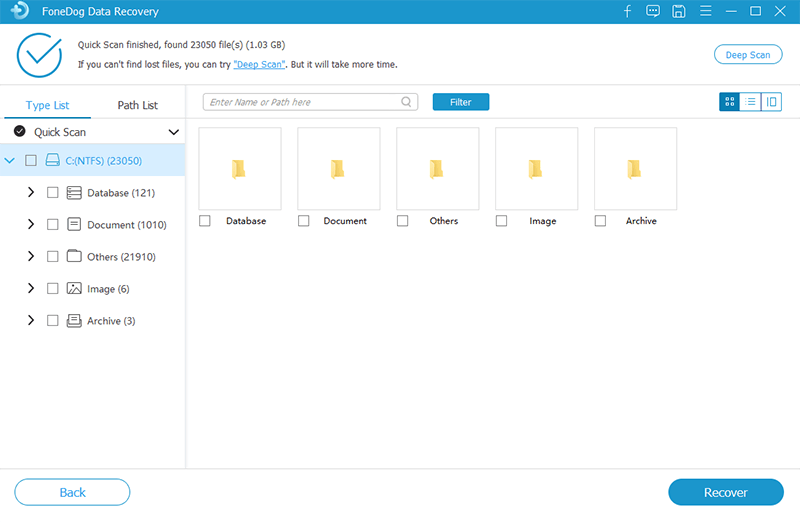
وبمجرد الانتهاء من اختيار جميع الملفات التي تريد استعادتها ، يمكنك المضي قدمًا والنقر على زر الاسترداد الذي يمكن العثور عليه في الركن الأيمن السفلي من شاشتك. ثم انتظر حتى تكتمل العملية. وبمجرد الانتهاء من ذلك ، أصبح لديك الآن جهاز كمبيوتر غير منسق.
استعادة البيانات
استرجع الصور المحذوفة والوثيقة والصوت والمزيد من الملفات.
استعادة البيانات المحذوفة من الكمبيوتر (بما في ذلك سلة المحذوفات) ومحركات الأقراص الثابتة.
استرجع بيانات الفقد الناجم عن حادث القرص وسحق نظام التشغيل وأسباب أخرى.
تحميل مجانا
تحميل مجانا

من المعروف أن FoneDog Data Recovery هو أكثر البرامج الموصى بها والتي يمكنك استخدامها لإلغاء تنسيق جهاز الكمبيوتر الخاص بك. ليس ذلك فحسب ، بل يمكنك أيضًا إلغاء تنسيق أي جهاز آخر لديك مثل محركات الأقراص الثابتة الخارجية مثل محرك الأقراص المحمول وبطاقة الذاكرة.
اترك تعليقا
تعليق
استعادة بيانات
fonedog استعادة البيانات يمكن استرداد حذف الصور ، الفيديو ، الصوت ، البريد الإلكتروني ، وما إلى ذلك من ويندوز ، ماك ، القرص الصلب ، بطاقة الذاكرة ، ذاكرة فلاش ، الخ .
تحميل مجانا تحميل مجانامقالات ساخنة
/
مثير للانتباهممل
/
بسيطصعبة
:شكرا لك! إليك اختياراتك
Excellent
:تقييم 4.8 / 5 (مرتكز على 72 التقييمات)